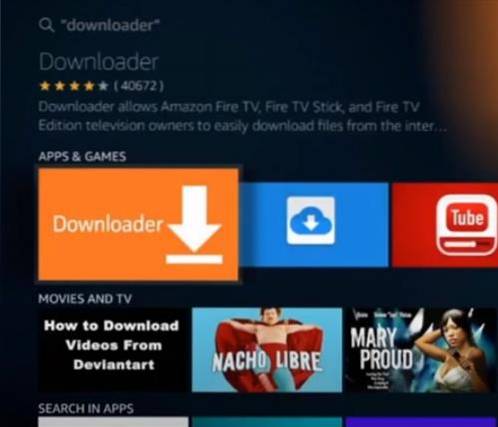Kodi ist die beliebteste Methode zum Streamen von Videoinhalten auf eine Android-TV-Box.
In Kombination mit einem guten Add-On kann Kodi fast jede Art von Videos streamen, die man sich vorstellen kann.
Während Kodi auf vielen Plattformen von einem alten Computer bis zu einem Raspberry Pi 3 gespielt werden kann, sind Android-TV-Boxen zur Hardware geworden.
Android-TV-Boxen kombinieren schnelle Hardware mit einer schönen Box, die in ein TV-Entertainment-Center passt.
Die Installation von Kodi in einer Android-Box ist so einfach wie im Play Store und kann wie jede andere App installiert werden. Es kann auch von der Haupt-Kodi-Site heruntergeladen und installiert werden.
Während die Installation von Kodi selbst einfach ist, werden die meisten verwirrt, wenn es an der Zeit ist, die Add-Ons zu installieren, mit denen Kodi Inhalte streamen kann.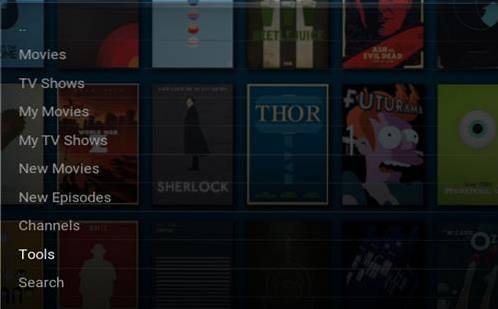
In diesem Sinne werden im Folgenden die Schritte zur Installation von Kodi 18 Leia und des beliebten Exodus-Add-Ons auf Ihrer Android-TV-Box beschrieben. Dies gilt auch für alle Android-Geräte.
Wenn Sie eine ältere Version von Kodi wie Krypton haben, kann diese auf Kodi 18 aktualisiert werden, aber alle installierten Add-Ons verschwinden möglicherweise und müssen neu eingerichtet werden.
Natürlich kann bei jedem Upgrade etwas schief gehen, daher gibt es keine Garantie. Auch wenn Sie eine sehr alte Kodi-Box haben, ist es je nach Hardware der Box möglicherweise am besten, bei der älteren Version zu bleiben.
Kodi 18 Leia benötigt für die Installation Android 5.0 Lollipop oder höher.
Um zu sehen, zu welcher Version Sie gegangen sind Einstellungen-> Info-Seite.
So installieren Sie Kodi 18 Leia und Exodus auf einer Android TV Box
Kodi kann im Google Play Store oder auf der Kodi Site installiert werden.
Die Installation aus dem Play Store ist für die meisten am einfachsten, aber beide Methoden funktionieren.
Kodi Play Store Link
Kodi Website Link
Die Installation von Kodi selbst ist einfach, indem Sie es herunterladen und auf Installieren klicken.
Die Installation von Add-Ons wie Exodus ist das, was am meisten verwirrt.
Im Folgenden finden Sie die Schritte zum Installieren von Exodus in Kodi 18 Leia mit Bildern.
Schritte zum Einrichten unbekannter Quellen in 18 Leia
Kodi 18 Leia benötigt ein Kontrollkästchen namens Unbekannte Quellen um Add-Ons wie Exodus zu installieren.
Drücke den die Einstellungen Symbol in der oberen linken Ecke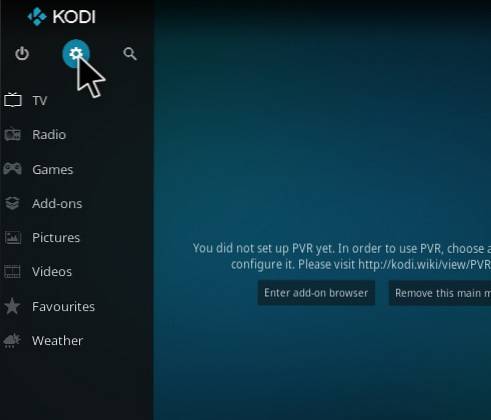
die Einstellungen 
Add-Ons 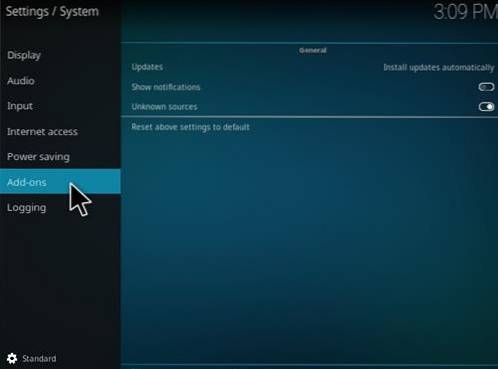
Anschalten Unbekannte Quellen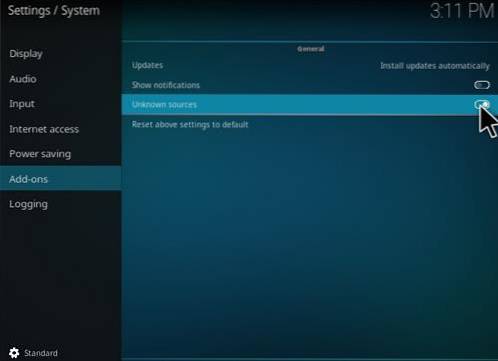
Ein Warnfeld wird angezeigt. Klicken Sie auf Ja 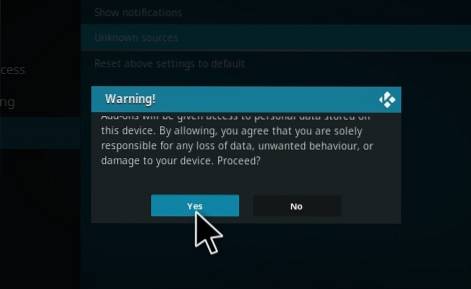
Nachdem Unbekannte Quellen auf EIN gesetzt wurden, können Repositorys und Add-Ons installiert werden.
Die Schritte ähneln älteren Versionen von Kodi mit einer Repository-URL, die eingerichtet werden muss, und den installierten Add-Ons.
Unten finden Sie eine schrittweise Anleitung zum Exodus. Mit denselben Schritten können Sie jedes Add-On installieren, indem Sie die URL in das Repository ändern, in dem es sich befindet.
Lesen Sie hier, um die besten aktuellen Add-Ons zu sehen
Schritte zum Installieren des Exodus-Add-ons in Kodi 18 Leia
- Klicken Sie oben links auf Systemeinstellungen Symbol
- Klicken Dateimanager
- Klicken Sie mit der linken Maustaste Quelle hinzufügen
- Klicken Sie dort, wo es steht KEINER
- Geben Sie die URL ein: https://i-a-c.github.io/ und klicken Sie auf OK
- Nennen Sie es im nächsten Feld Redux und klicken Sie auf OK
- Überprüfen Sie, ob alles korrekt ist, und klicken Sie auf OK
- Gehen Sie zurück zum Hauptmenü und klicken Sie auf Add-Ons
- Klicken Sie oben links auf das Add-On Package Installer-Symbol
- Klicken Von Zip-Datei installieren
- Eine Box öffnet den Fund Redux und klicken Sie darauf
- Klicken repository.exodusredux-0.0.8.zip
- Warten Sie, bis das Repository heruntergeladen und oben rechts eingeblendet wurde, und sagen Sie Exodus Redux Repo installiert
- Klicken Installation aus dem Repository
- Klicken Exodus Redux Repo
- Video-Add-Ons
- Klicken Exodus Redux
- Klicken Installieren
- Ein Fenster mit allen Abhängigkeiten und Add-Ons, die installiert werden sollen, wird angezeigt OK klicken
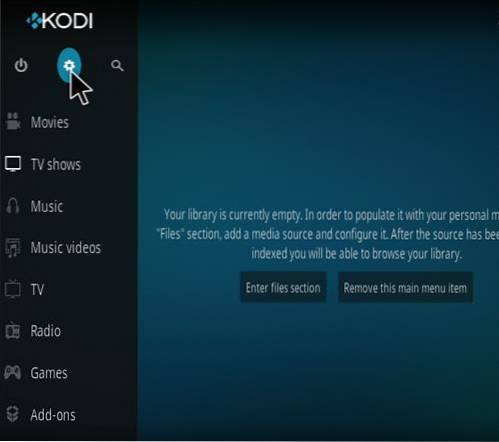
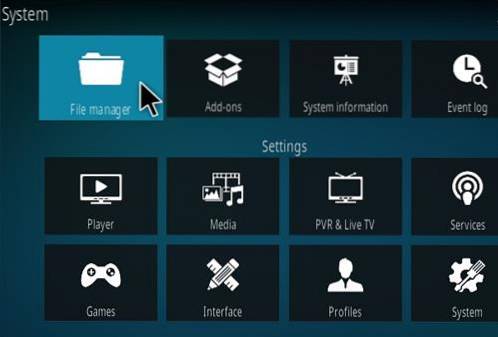
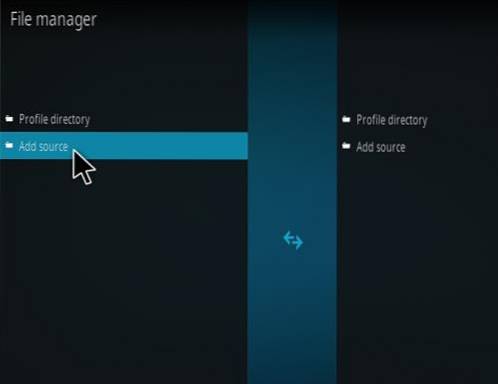
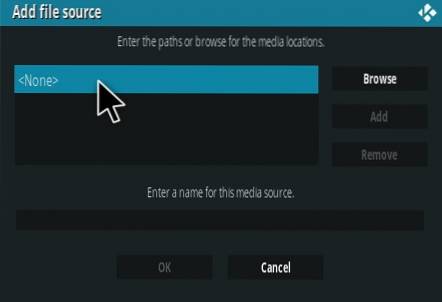
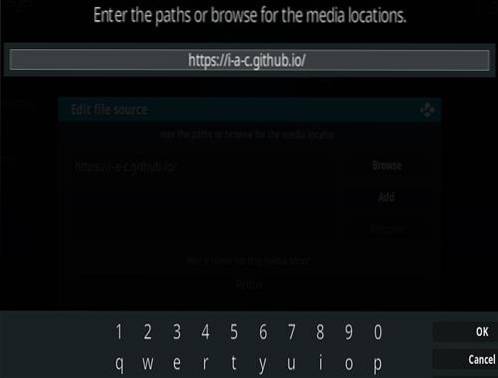
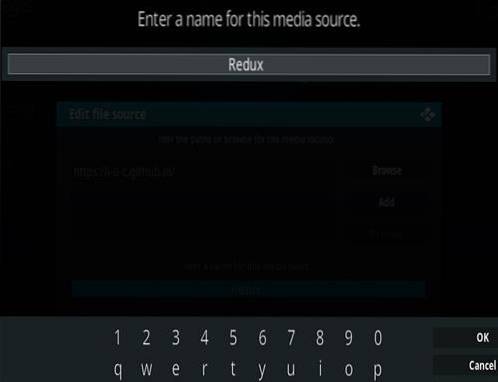
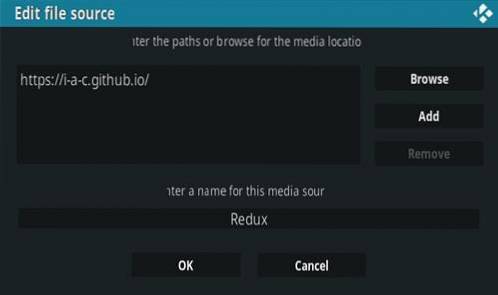
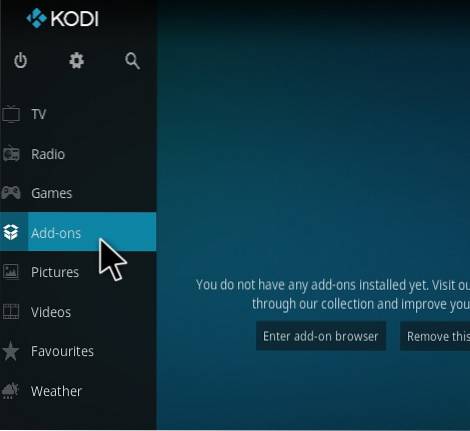
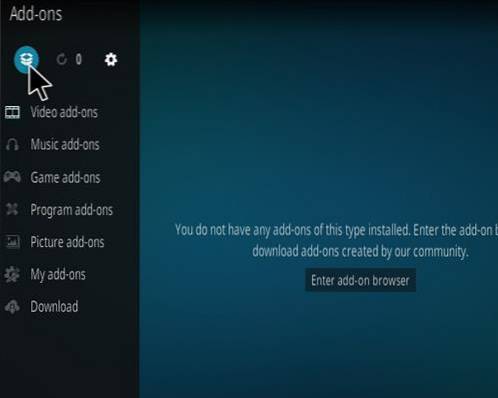
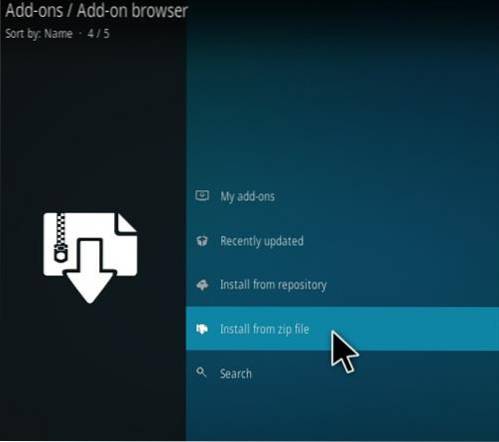
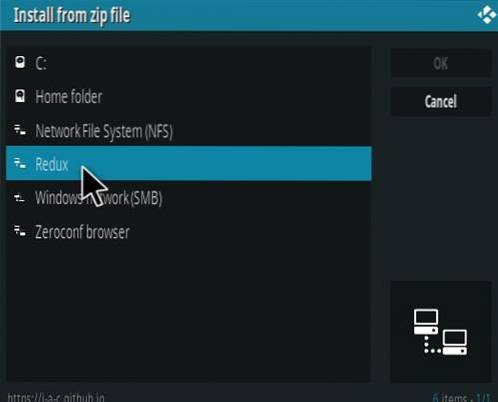
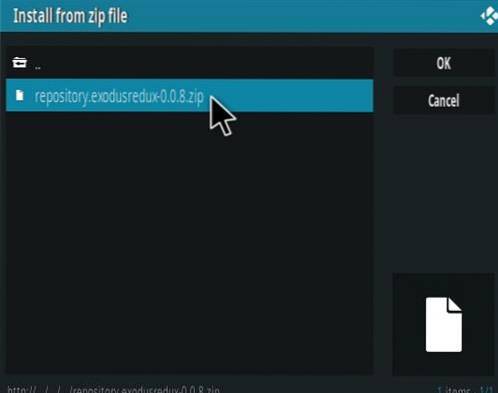
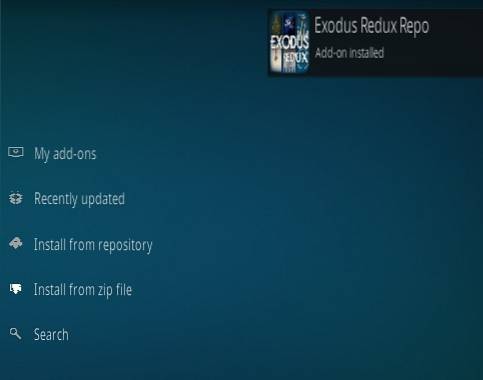
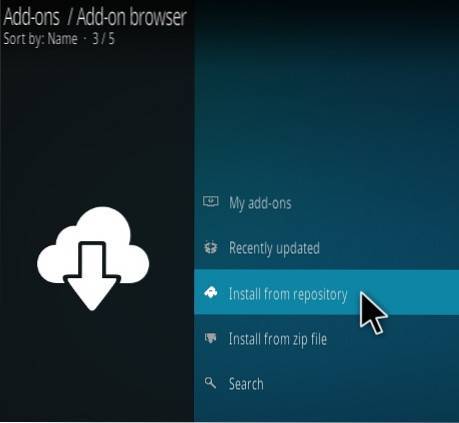
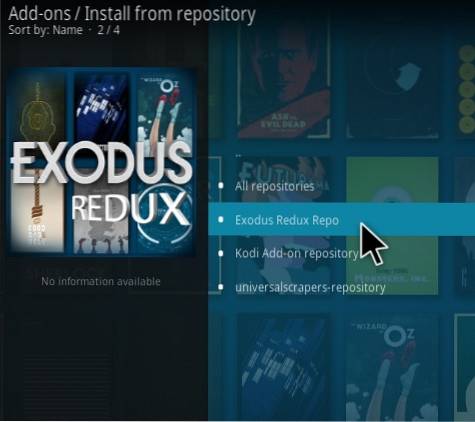

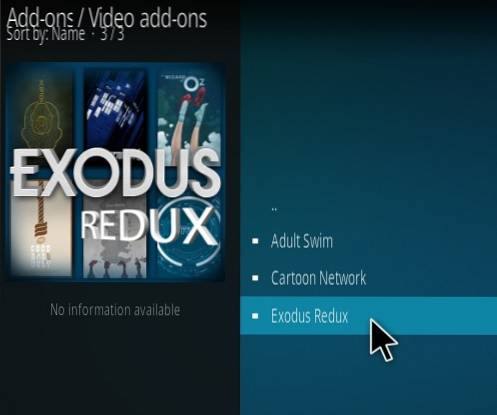
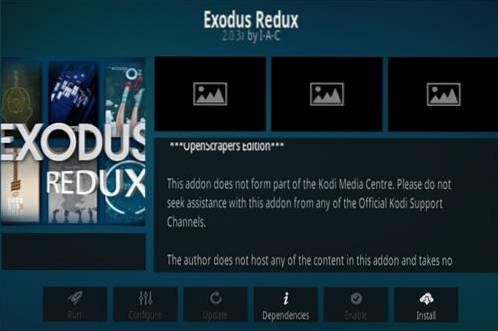
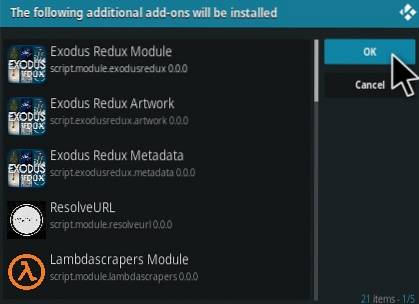
Zusammenfassung
Die Installation von Kodi auf einer Android-Box ist einfach, aber viele haben Probleme zu verstehen, wie es funktioniert.
Kodi und seine Add-Ons sind alle kostenlos, daher gibt es ein gewisses Maß an Technik.
Android-TV-Boxen mit bereits installiertem Kodi können gekauft werden, aber mit ein paar guten YouTube-Videos und -Tutorials sollten Sie in kürzester Zeit einsatzbereit sein.
 ComputersHowto
ComputersHowto